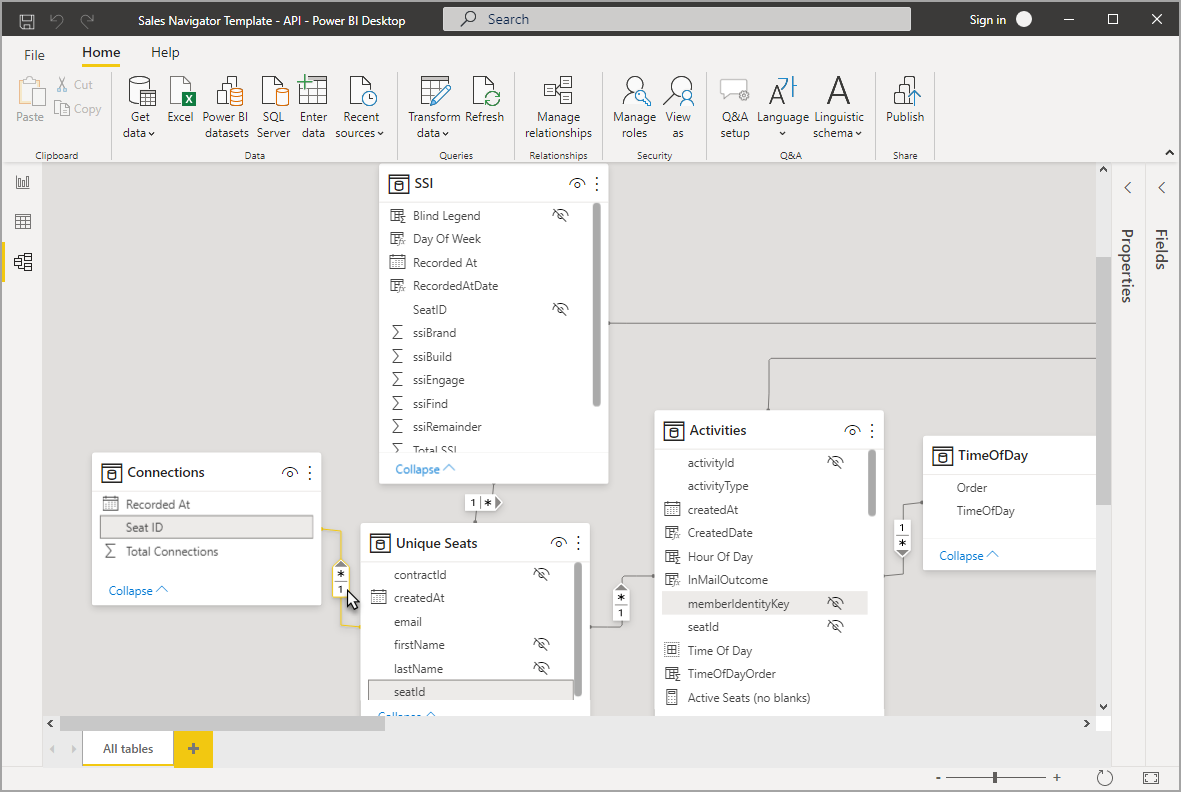Power BI Desktop의 모델 보기 작업
모델 보기는 모델의 모든 테이블, 열 및 관계를 표시합니다. 이 보기는 모델이 여러 테이블 간의 복잡한 관계를 가지고 있는 경우 특히 유용합니다.
창 옆에 있는 모델 보기 아이콘을 선택하여 기존 모델의 보기를 표시합니다. 커서를 관계선 마우스로 가리키면 사용된 열이 표시됩니다.
이미지에서 연결 테이블에는 고유 사용자 테이블과 관련된 사용자 ID 열이 있으며, 이 테이블에도 seatId 열이 있습니다. 두 테이블에는 다대일(*:1) 관계가 있습니다. 선 가운데에 있는 화살표는 필터 컨텍스트 흐름의 방향을 표시합니다. 이중 화살표는 교차 필터 방향이 모두로 설정되었음을 의미합니다.
관계를 두 번 클릭하여 관계 편집 대화 상자를 열 수 있습니다. 관계에 대한 자세한 내용은 Power BI Desktop에서 관계 만들기 및 관리를 참조하세요.
업데이트된 모델 뷰
Power BI Desktop의 현재 릴리스에서는 업데이트된 모델 뷰가 사용하도록 설정되었습니다.
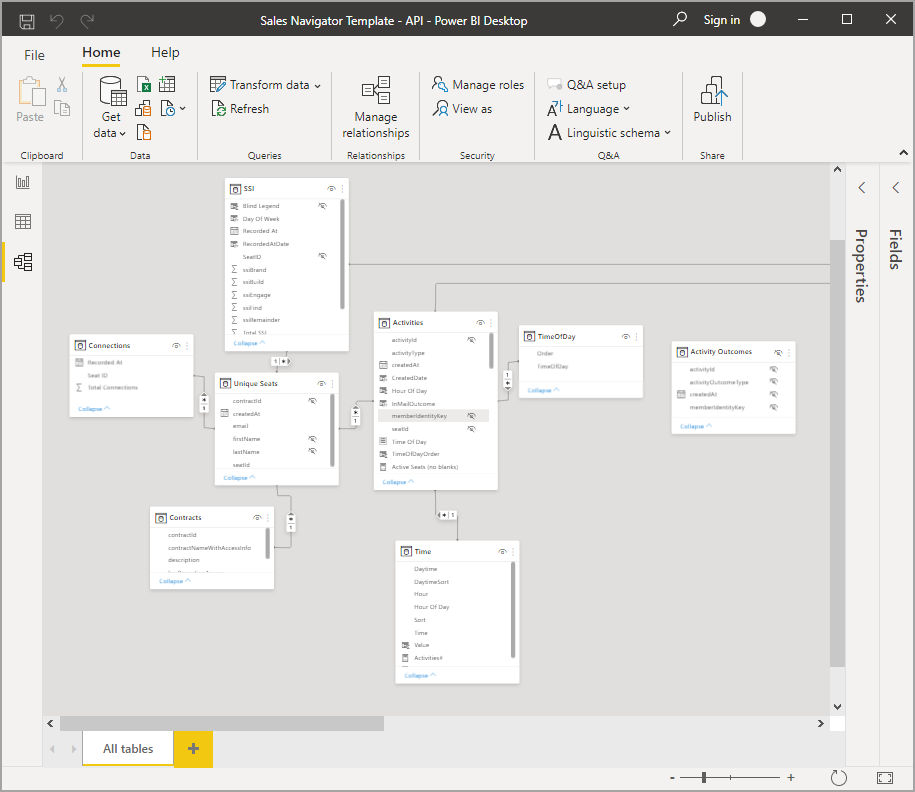
테이블 카드 헤더의 색은 사용 중인 모든 보고서 테마에서 선택한 색과 자동으로 일치됩니다. 색이 흰색에 너무 가까우면 이중 모드에서 테이블을 구분하기 어려운 상황을 방지하기 위해 모델 보기에서 테마 헤더에 색을 사용하지 않습니다. 이전 이미지에서 카드 헤더는 흰색입니다. 보고서 테마에 파란색을 사용하는 경우 이전 이미지에 표시된 모델 보기 카드 헤더가 흰색이 아닌 파란색이 됩니다.
모델에 75개 미만의 테이블이 있는 경우 모델 뷰에 모든 테이블이 표시됩니다. 모델에 테이블이 75개 이상이라면 모든 테이블이 표시되는 대신 다음 이미지가 표시됩니다.
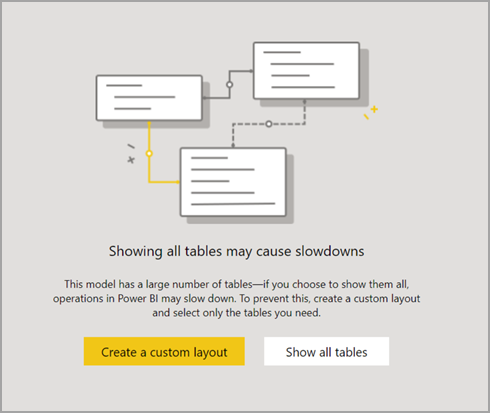
모델에 75개 이상의 테이블이 있는 경우 Power BI Desktop 속도가 느려질 수 있음을 알려드립니다. 모델 보기에 75개 이상의 테이블이 표시되는 경우 사용되는 CPU 및 메모리를 줄이기 위해 사용자 지정 레이아웃을 만듭니다(사용자 지정 레이아웃 만들기 단추 선택).
관련 콘텐츠
Power BI Desktop에서 모든 종류의 작업을 수행할 수 있습니다. 데이터 원본에 대한 자세한 내용은 다음 리소스를 참조하세요.
피드백
출시 예정: 2024년 내내 콘텐츠에 대한 피드백 메커니즘으로 GitHub 문제를 단계적으로 폐지하고 이를 새로운 피드백 시스템으로 바꿀 예정입니다. 자세한 내용은 다음을 참조하세요. https://aka.ms/ContentUserFeedback
다음에 대한 사용자 의견 제출 및 보기